替换EXE文件图标的方法详解
替换xp系统之 系统图标篇

如果你的系统中安装了IP 只要双击 .iptheme 文件IP就会自动启动然后打开这个图标主题
再点击IP窗口左边的“Icons & Cursors”
就可以在右边看到该图标主题内定义的各种具体图标了 分为桌面、开始菜单、文件夹、驱动器、其他、文件类型、鼠标指针、快速启动栏等八个类 基本涵盖了Windows中所有的图标
③ 更换应用程序的图标:常用的方法是使用reshacker(全称为Resource Hacker)用reshacker打开你需要改变图标的windows应用程序的主程序(一般为exe文件)在reshacker界面的左边会有“图标组(icon group)”这一目录 展开 可以看到文件里包含的图标资源在你要替换的图标上点右键选“替换图标” 替换成你想要的图标后 保存即可 本方法并不对所有程序适用 因为很多程序使用了很多的加壳方法
.iptheme 是IP专用的图标主题定义文件 就像第二章里说的 .theme 主题文件一样 也是文本格式 可以用任何文本编辑器打开 它的内容一看就懂
[Software Info] 部分是IP软件的说明 不用管它 下面的 [Package Info] 就是图标内容的定义了 例如:My Computer=%ThemeDir%02.ico 意思是“我的电脑”的图标定义为图标主题目录下的 02.ico 文件前面是系统中某个显示图标的位置 后面是具体定义的图标文件 也可能是:My Computer=%ThemeDir%01.icl,1 这样的定义指向的就是一个 .icl 图标库文件 在逗号后面跟的数字1就是指图标库文件中的第一个图标
替换xp系统之 系统图标篇
[backcolor=#FFFF00]
使用主题较多的朋友会发现很多桌面主题里面包含了Windows主题之外的内容
delphi-动态修改exe文件的图标

delphi 动态修改exe文件的图标unit ICOEXE;interfaceusesWindows, Messages, SysUtils, Variants, Classes, Graphics, Controls, Forms,Dialogs, StdCtrls, ComCtrls, shellapi;typeTForm1 = class(TForm)Label1:TLabel;Edit1:TEdit;Label2:TLabel;Edit2:TEdit;Button1:TButton;Button2:TButton;OpenDialog1:TOpenDialog;OpenDialog2:TOpenDialog;StatusBar1:TStatusBar;procedure Button2Click(Sender:TObject);procedure Button1Click(Sender:TObject);private{ Private declarations }public{ Public declarations }end;varForm1:TForm1;implementation{$R *.dfm}procedureTForm1.Button2Click(Sender:TObject);beginClose;end;procedure TForm1.Button1Click(Sender:TObject);constreadlen = 10; //每次读取字节数,可改变icolen = 766; //32*32图标长度,根据研究前126为图标头,后640为图标数据vari, j, itemp, nPos:int64; // nPos为目的图标在目的文件的位置ci, cj:array[0..readlen - 1] of char;SourceFile, DestFile:string; //如果要把记事本图标换成瑞星杀毒软件图标bOK:boolean; //则SourceFile='C:\windows\notepad.exe',DestFile:='C:\Program Files\rising\rav\ravmon.exe'SourceIcon, DestIcon:TIcon;SIconStream, s, sDest:TMemoryStream;beginbOK := false;if OpenDialog1.Execute thenSourceFile := OpenDialog1.FileNameelseexit;if AnsiUpperCase(ExtractFileExt(SourceFile)) '.EXE' then beginShowMessage(AnsiUpperCase(ExtractFileExt(SourceFile))); exit;end;Edit1.Text := SourceFile;if OpenDialog2.Execute thenDestFile := OpenDialog2.FileNameelseexit;if AnsiUpperCase(ExtractFileExt(DestFile)) '.EXE' then exit;Edit2.Text := DestFile;SourceIcon := TIcon.Create;case ExtractIcon(handle, PChar(SourceFile), UINT(-1)) of 0:begin ShowMessage('源程序没有图标');exit;end;1:;elseShowMessage('源程序有多个图标,本程序选择第一个图标'); end;SourceIcon.Handle := ExtractIcon(handle, PChar(SourceFile), 0);//选择第一个图标DestIcon := TIcon.Create;//选择第N个图标为ExtractIcon(handle,PChar(Source file), N - 1)case ExtractIcon(handle, PChar(DestFile), UINT(-1)) of0:begin ShowMessage('目的程序没有图标');exit;end;1:;elseShowMessage('目的程序有多个图标,本程序选择第一个图标替换');end;DestIcon.Handle := ExtractIcon(handle, PChar(DestFile), 0); //选择第一个图标SIconStream := TMemoryStream.Create;DestIcon.SaveToStream(sIconStream);if sIconStream.size icolen thenShowMessage('SIcon.sizeicolen');SDest := TMemoryStream.Create;sDest.LoadFromFile(DestFile);i := 0;j := 0; //以下程序查找目的图标在目的程序中的位置while i < sDest.size dobeginitemp := i;j := 126;{ repeatSDest.Position:=i;sDest.read(ci,Readlen);SiconStream.Position:=j;SIconStream.Read(cj,Readlen);i:=i+Readlen;j:=j+Readlen;until (String(ci)=String(cj)) and (i<sDest.size) and (j<icolen);} ci := '';cj := '';while (string(ci) = string(cj)) and (i < SDest.size) and (j < icolen) dobegini := i + readlen;j := j + readlen;SDest.Position := i;SDest.read(ci, readlen);SiconStream.Position := j;SiconStream.Read(cj, readlen);end;if j < icolen theni := itemp + 1 //没找到elsebeginnPos := itemp; //找到bOK := true;break;end;end;if bOK = false thenexit; //目标文件二进制码中未找到图标SIconStream.Clear; //将源程序图标存入SourceIcon.SaveToStream(SIconStream);SIconStream.position : = 126;s := TMemoryStream.Create;sDest.Position := 0;s.CopyFrom(sDest, nPos); //将目的程序图标前数据拷入s.CopyFrom(SIconStream, 640); //将源程序图标拷入if sDest.size > sDest.Position + 640 then //将目的程序剩余数据拷入beginsDest.Position := sDest.Position + 640;s.CopyFrom(sDest, sDest.Size - sDest.Position);end;s.SaveToFile(Extractfilepath(application.exename) +'Result.exe');SourceIcon.Free;DestIcon.Free; //改造好的程序存放在本目录Result.exe文件中SIconStream.Free;s.Free;sDest.Free;ShowMessage(Extractfilepath(application.exename) +'Result.exe');end;//以上程序可以将目的程序的第一个图标换成源程序的第一个图标,经实证很多程序有二个//或更多图标,转换原理相似,不在陈述end.。
电脑桌面图标怎么替换

电脑桌面图标怎么替换
电脑桌面图标怎么替换?替换,指更替调换;倒换。
下面就由店铺来给大家说说电脑桌面图标怎么替换吧,欢迎大家前来阅读!
电脑桌面图标怎么替换
在桌面的空白处右单击鼠标键,从打开的快捷菜单中选择“属性”命令
选择了“属性”命令,就会弹出“显示属性”对话框。
在“显示属性”对话框中,左单击“桌面”标签
弹出“桌面”选项卡,选择“自定义桌面”
“自定义桌面”按钮将打开“桌面项目”对话框的“常规”选项卡,在“常规”选项卡中,用户可以在“桌面图标”选项组中选择允许显示在桌面上的常用图标项目。
其中可选项包括:“我的文档”、“网上邻居”、“我的电脑”和“Internet Explorer”,我的电脑没有“Internet Explorer”选项。
比如更换“我的电脑”图标,点击“我的电脑”选择,再点击“更改图标”按纽。
点击“更改图标”按纽,出现对话框“更改图标”在下边对话框中选择自己喜欢的图案,然后点击“确定”按钮。
这样就可以更换成了自己喜欢的图案,电脑桌面上各个系统图标,都按照刚刚的方式更改。
修改文件夹图标
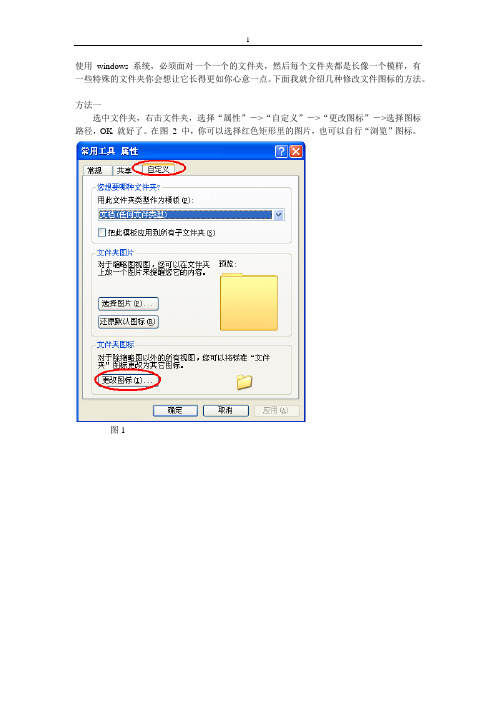
使用windows 系统,必须面对一个一个的文件夹,然后每个文件夹都是长像一个模样,有一些特殊的文件夹你会想让它长得更如你心意一点。
下面我就介绍几种修改文件图标的方法。
方法一选中文件夹,右击文件夹,选择“属性”->“自定义”->“更改图标”->选择图标路径,OK 就好了。
在图2 中,你可以选择红色矩形里的图片,也可以自行“浏览”图标。
图1图2图3方法二(有点危险)打开文件夹,工具->文件夹选项->文件类型,选中“文件夹”,点击“高级”->“更改图标”,然后重复图 2 及之后的动作。
图4图5方法三(统一修改文件夹图标时推荐)此方法与注册表有关。
“开始”->“运行”->输入“regedit”确定,打开路径:HKEY_LOCAL_MACHINE\SOFTWARE\Microsoft\Windows\CurrentVersion\Explorer\Shell Icons ,如果没有“Shell Icons”,那就选择Explorer 右击“新建项”,命名为Shell Icons 。
图6新建好Shell Icons 之后,在右边空白处”新建字符串”,创建两项,命名为数字3、4。
然后为新建的项输入你想要的文件夹图标路径。
其中图标有exe文件的图标、icon后缀名文件、dll后缀名图片库等。
图7修改好了之后,重启系统或注销系统,重新登录就好可以看见了吗?不,还应该删除文件,删除图8 所示的db 文件即可。
这个文件是图标的缓存文件,如果不删除,那么你的修改就会作废。
图8哈哈,再重启吧!看看我的修改吧!图9随心所欲吧!方法四修改配置文件的方法。
新建一个文件文件,将文件名改为“Desktop.ini”,其中包括后缀名,后缀名为.ini ,不为txt ,如果看不到后缀名,那就让后缀名显身吧!在文件中写入下面的文字,保存。
红框内为你的图标路径。
保存之后,将些文件移入你想要更改美丽图标的文件夹内即可。
应用程序图标替换方法移动终端及存储介质_CN109814907A

权利要求书2页 说明书13页 附图5页
CN 109814907 A
CN 109814907 A
权 利 要 求 书
1/2 页
1 .一种应用程序图标替换方法,应用于移动终端,其特征在于,包括: 移动终端检测到应 用程序 启动时 ,获取预设的多个不同的待替换的应 用图标及对应的 显示时间; 将各应用图标对应的显示时间与当前时间进行比对,当应用图标对应的显示时间到达 当前时间时,将所述应用程序的图标替换为该应用图标。 2 .根据权利要求1所述应用程序图标替换方法,其特征在于,所述获取预设的多个不同 的待替换的应用图标及对应的显示时间的步骤,包括: 所述应 用程序 启动时 ,通过网络从对应服务器下载获取预设的多个不同的待替换的应 用图标及对应的显示时间。 3 .根据权利要求1所述应用程序图标替换方法,其特征在于,所述获取预设的多个不同 的待替换的应用图标及对应的显示时间的步骤,包括: 所述应 用程序 启动时 ,接收 对应服务器发出的图 标信息更新指令 ,根据所述图 标信息 更新指令生成预设的多个不同的待替换的应用图标及对应的显示时间。 4 .根据权利要求1~3之一所述应用程序图标替换方法,其特征在于,将各应用图标对 应的显示时间与当前时间进行比对的步骤之前,该方法还包括: 将所述多个不同的 待替换的应 用图标及所对应的显示时间存储于一文件夹中 ,该文件 夹的权限仅对所述应用程序开放。 5 .根据权利要求4所述应用程序图标替换方法,其特征在于,所述文件夹的权限包括: 读写、修改、删除。 6 .根据权利要求5所述应用程序图标替换方法,其特征在于,将所述应用程序图标替换 为该应用图标的步骤,包括: 从所述文件夹中读取各应用图标对应的显示时间; 当一所述显示时间到达当前时间时 ,读取当前的 该显示时间对应的 应 用图 标 ,并将所 述应用程序的图标替换为该应用图标。 7 .根据权利要求6所述应用程序图标替换方法,其特征在于,将所述应用程序图标替换 为该应用图标的步骤,还包括: 当所述显示时间 均未到达当前时间时 ,读取所述应 用程序的 初始图 标 ,并将应 用程序 的图标替换为初始图标。 8 .根据权利要求7所述应用程序图标替换方法,其特征在于,各所述应用图标包含标识 信息,该方法还包括: 读取当前的该显示时间对应的应用图标时,获取该应用图标的标识信息; 对所述标识信息进行对比验证,在验证通过后将所述应用程序的图标替换为该应用图 标。 9 .一种移动终端,其特征在于,包括: 处理器; 存储器,用于存储应用图标替换处理程序; 其中 ,所述应 用图标替换程序被所述处理器执行时实现如权利要求1~8任一项所述的 应用图标替换处理方法的步骤。 10 .一种计算机可读存储介质,其上存储有应用图标替换处理程序,其特征在于,该应
window7图标批量替换

window7图标批量替换玩Windows 系统的老鸟们都清楚,Windows 系统自己的默认图标(回收站、计算机、控制面板等等),都保存在系统盘(一般是C 盘)的Windows/System32 文件夹里面的一些DLL文件里面——imageres.dll、shell32.dll 和 moricons.dll 等几个系统文件。
在进入了Vista和Win7时代,moricons.dll 被人淡忘,例如里面的图标都是很古老的风格了,新的系统已经用不上这里面的图标了——而在shell32.dll 里面,保存着Windows XP时代所常用到的图标——进入了Vista和Win7时代后,系统的图标主要存放在imageres.dll 里面了——因此,本文的教程,针对Windows 7系统为例,主要来将如何替换第三方或者自己制作的imageres.dll 文件,来实现系统图标大变样!一、获取对 C:\Windows\System32\imageres.dll 的管理员所有权imageres.dll 是Windows系统文件,对其进行删除、覆盖、改名、移动等操作时,必须先获取针对该文件的管理员和所有权权限——1、首先打开魔方(官方下载网站),点击上面的美化来运行魔方美化大师;2、点击美化大师上面的右键菜单定制;3、点击左侧的添加右键菜单项目;4、勾选管理员取得所有权(文件、文件夹);5、点击应用;步骤如下图所示——这样,在任何文件和文件夹上面点击鼠标右键时,右键菜单最上面就多了一个菜单项——“管理员取得所有权”。
6、在 C:\Windows\System32\ 下,在 imageres.dll 文件上点击鼠标右键,点击菜单里的“管理员取得所有权”,如下图所示——7、这时会弹出一个运行命令行的UAC系统提示对话框,点“是”即可。
这样就完成了对imageres.dll 的管理员所有权获得,上面的步骤,对任何系统文件或者其他文件、文件夹都有效。
C# 更改程序图标

C# 更改程序图标
设置程序图标
先制作合适的ico图标,可以自己制作或从网站上下载.
1. 2
选择【form1】的窗体,从属性栏中找到【icon】
2. 3
点击图标,打开选择窗口,找到需要使用的icon图标。
点击确认。
3. 4
这时属性栏中的【icon】已经替换为我们需要的图标。
这个图标为程序窗口标头显示的。
4. 5
再来替换程序exe运行文件的显示图标,点击【项目】-【属性】,在打开的【属性】窗口中的【图标和清单】中点击打开按钮.
5. 6
在选择框中找到需要设置的图标文件,点击【打开】,至此,图标已经设置完成。
END
验证设置的图标和程序名称的效果
1.生成exe执行文件验证修改的效果,首先在窗体的标头
可以看到自己设置的图标和程序名称。
2.在桌面底部的快捷菜单栏位置也可以看到自己设置的
图标和程序名称。
3. 3
打开生成exe文件的文件夹,可以看到exe文件的图标和名称也已经修改。
如何更改WIN7文件夹或exe文件图标

(1)打开“我的电脑”/"计算机"找到CD驱动器,选择显示光盘信息的那个,右键“弹出”
(2)找到“设备管理器”打开三角小箭头,看看有没有标记“!”的项,如果有,右键该项 “更新驱动程序”在线更新,更新完毕重新尝试(1),重新尝试按下光驱键。
(3)取一根细铁丝或者牙签,捅入光驱键下方的一个小孔里(在开机的情况下),还是不能 弹出的话同时按住光驱键在捅入小孔。
(4)拆电脑取出光驱,除尘清异物。
首先下载“ICO”图标集,右键单击你想要更改图标的文件夹或程序exe图标,选择右下中间“更改图标”,浏览自己电脑里面的ICO图标集,选定你想要的图标,点击选择,返回“确定”,在更改项目所在的文件夹按下“F5”刷新一下即可看到已更改的图标。
“ICO图标集下载地址”在新浪爱共享页面搜索“更改系统图标”,下载压缩包即可。
因为平时忽略了键盘上的一个平时比较少用的按键,很多人都找不到WIN7下隐藏/取消隐藏桌面图小快捷键。
在键盘上按下“目录”+“V”+“D”即可实现对桌面图标的隐藏,同样操作也能取trl”之间的那个类似页面的图标^^^^^^^__^^^^^^^希望能用得上。
通过代码实现EXE文件图标的替换
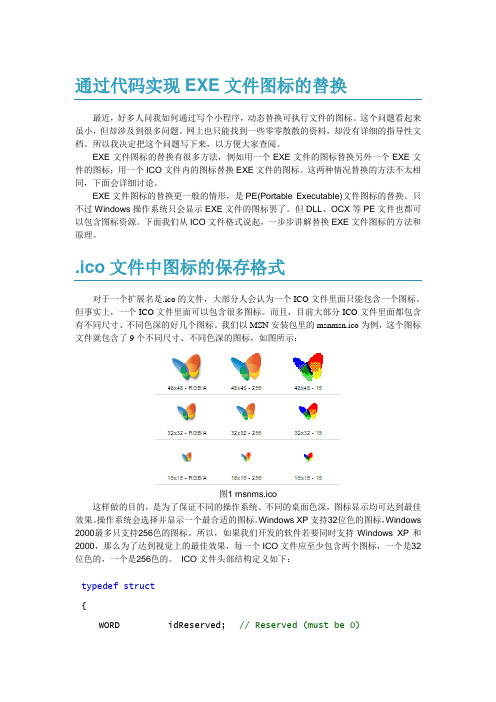
通过代码实现EXE文件图标的替换最近,好多人问我如何通过写个小程序,动态替换可执行文件的图标。
这个问题看起来虽小,但却涉及到很多问题。
网上也只能找到一些零零散散的资料,却没有详细的指导性文档。
所以我决定把这个问题写下来,以方便大家查阅。
EXE文件图标的替换有很多方法,例如用一个EXE文件的图标替换另外一个EXE文件的图标;用一个ICO文件内的图标替换EXE文件的图标。
这两种情况替换的方法不太相同,下面会详细讨论。
EXE文件图标的替换更一般的情形,是PE(Portable Executable)文件图标的替换。
只不过Windows操作系统只会显示EXE文件的图标罢了。
但DLL、OCX等PE文件也都可以包含图标资源。
下面我们从ICO文件格式说起,一步步讲解替换EXE文件图标的方法和原理。
.ico文件中图标的保存格式对于一个扩展名是.ico的文件,大部分人会认为一个ICO文件里面只能包含一个图标。
但事实上,一个ICO文件里面可以包含很多图标。
而且,目前大部分ICO文件里面都包含有不同尺寸、不同色深的好几个图标。
我们以MSN安装包里的msnmsn.ico为例,这个图标文件就包含了9个不同尺寸、不同色深的图标,如图所示:图1 msnms.ico这样做的目的,是为了保证不同的操作系统、不同的桌面色深,图标显示均可达到最佳效果。
操作系统会选择并显示一个最合适的图标。
Windows XP支持32位色的图标,Windows 2000最多只支持256色的图标。
所以,如果我们开发的软件若要同时支持Windows XP和2000,那么为了达到视觉上的最佳效果,每一个ICO文件应至少包含两个图标,一个是32位色的,一个是256色的。
ICO文件头部结构定义如下:typedef struct{WORD idReserved; // Reserved (must be 0)WORD idType; // Resource Type (1 for icons)WORD idCount; // How many images?ICONDIRENTRY idEntries[1]; // An entry for each image (idCount of 'em)} ICONDIR, *LPICONDIR;idCount表示该ICO文件包含图标的数量,所以理论上,一个ICO文件最多可以包含65535个图标。
exe格式转换

exe格式转换1. 简介EXE格式是Windows操作系统上常见的可执行文件格式,它包含了程序的机器码和其他必要信息,可以直接在Windows上运行。
然而,有时候我们可能需要将EXE文件转换为其他格式,以便在不同的操作系统或平台上使用。
本文将探讨EXE格式转换的一些方法和工具。
2. EXE格式转换为其他可执行文件格式2.1. 转换为MSI格式Windows Installer Package (MSI)是一种应用程序分发格式,用于在Windows上安装和卸载程序。
将EXE文件转换为MSI格式可以方便地部署应用程序到多台计算机上。
有一些专门的软件工具可以帮助实现这一转换,例如Advanced Installer、InstallShield 等。
这些工具允许用户创建自定义的安装程序,将EXE文件转换为MSI格式,并提供各种高级功能,如自动化安装、版本控制和升级等。
2.2. 转换为APP格式APP是Mac上一种常见的可执行文件格式,用于在Mac OS上运行程序。
如果需要将Windows上的EXE文件转换为在Mac上可运行的格式,可以使用一些特定的工具,如WineBottler、Crossover等。
这些工具允许用户将EXE文件包装为APP格式,以便在Mac上运行。
2.3. 转换为JAR格式JAR格式是为Java平台开发的一种可执行文件格式,可在跨平台环境中运行。
如果我们需要在跨平台环境中运行Windows上的EXE文件,可以将其转换为JAR格式。
为实现这个目的,我们可以使用一些工具,如exe4j、Launch4j等。
这些工具可以将EXE文件转换为JAR,并打包所需的Java运行时环境,使程序可以跨平台运行。
3. 其他工具和技术除了上述提到的转换方法外,还有其他一些工具和技术可以用于EXE格式转换。
例如,我们可以使用虚拟机软件,如VirtualBox、VMware等,在不同操作系统之间创建虚拟机实例,并在其中运行EXE文件。
各类图标格式简要介绍及如何更换系统图标

各类图标格式简要介绍及如何更换系统图标各类图标格式简要介绍及如何更换系统图标?⼀、各类图标格式简要介绍PNG (Portable Network Graphics)---"可移植的⽹络图象⽂件格式",是Macromedia公司出品的fireworks的专业格式,这个格式使⽤于⽹络图形,⽀持背景透明,缺点是不⽀持动画效果。
它使⽤的压缩技术允许⽤户对其进⾏解压,优点在于不会使图像失真。
同样⼀张图像的⽂件尺⼨,BMP格式最⼤,PNG其次,JPEG最⼩。
根据png⽂件格式不失真的优点,我们⼀般将其使⽤在DOCK中作为可缩放的图标。
ICO Windows使⽤的图标⽂件格式。
这种⽂件格式⼴泛存在于windows系统中的dll 、exe⽂件中。
对于ico⽂件,既然他是windows图标的专门格式,那么,我们在替换系统图标时就⼀定会使⽤到它了。
⼀个简单的应⽤是给应⽤程序的快捷⽅式换图标,这时候就必须使⽤ico格式的图标了。
另外只有Windows XP以上的系统才⽀持带Alpha透明通道的图标,这些图标⽤在Windows XP以下的系统上会很难看。
ICL icl⽂件只不过就是⼀个改了名字的16位Windows DLL(NE模式)。
⾥⾯除了图标什么都没有,我们可以将其理解为按⼀定顺序存储的图标库⽂件。
icl⽂件在⽇常应⽤中并不多见,⼀般是在程序开发中使⽤。
icl⽂件可⽤iconworkshop等软件打开查看。
IP ip是我们常⽤的Iconpackager软件的专⽤⽂件格式。
它实质上是⼀个改了扩展名的rar⽂件,⽤WinRAR 可以打开查看(⼀般会看到⾥⾯包含⼀个.iconpackage⽂件和⼀个.icl⽂件)。
⼆、如何更换系统图标①更换某⼀个快捷⽅式或者⽂件夹的图标:在快捷⽅式或⽂件夹上点右键-属性,在属性对话框中点“更改图标”选中你想换成的图标(ico),点确定即可。
注意此⽅法只对单个快捷⽅式或⽂件夹适⽤,对其他⽂件并不适⽤。
永久更改文件夹图标的方法

永久更改文件夹图标的方法
永久更改文件夹图标的方法
首先需要把图标文件*.ico 或 带图标的*.exe或*.dll文件复制到该文件夹;
其次在该文件夹下建立desktop.ini文件,输入以下内容并保存。
[.
“attrib 文件夹路径 +s”(引号不用输),确定后,将文件夹赋予系统文件属性,这时该文件夹的图标就改变了,并且把该文件夹移动到其他目录,它的图标都不会改变。
如果你把desktop.ini和图标文件都设为隐藏属性,那菜鸟就更看不出你是怎么弄的了。
怎么样,爽吧!
infotip=双引擎优秀杀毒软件金山毒霸所在目录
iconindex=3
iconfile=kav9x.exe
Powered by 无名小鬼
附 金山毒霸文件夹desktop.ini文件的内容:
[.ShellClassInfo]
InfoTip=互联网时代的电脑医生金山毒霸所在目录
IconIndex=mainicon
IconFile=KAV32.EXE
有些版本的金山毒霸文件夹desktop.ini文件的内容为:
[.shellclassinfo]
iconindex=如果iconfile采用图标文件*.ico的形式,就输入mainicon;如果文件夹采用*.exe或*.dll的形式,就需输入图标文件的序号,但有些也可以输入mainicon。
iconfile=当前文件夹内图标文件的名称,带扩展名。
然后,设置该文件夹为系统属性,方法是在 开始→运行 输入
Windows更换文件图标
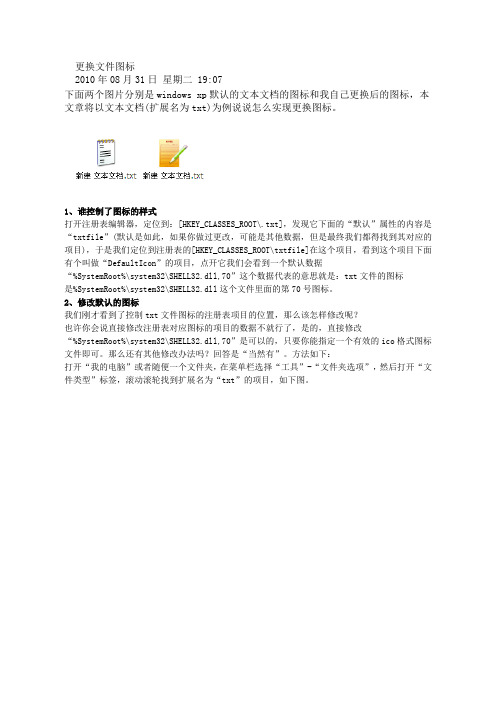
更换文件图标2010年08月31日星期二 19:07下面两个图片分别是windows xp默认的文本文档的图标和我自己更换后的图标,本文章将以文本文档(扩展名为txt)为例说说怎么实现更换图标。
1、谁控制了图标的样式打开注册表编辑器,定位到:[HKEY_CLASSES_ROOT\.txt],发现它下面的“默认”属性的内容是“txtfile”(默认是如此,如果你做过更改,可能是其他数据,但是最终我们都得找到其对应的项目),于是我们定位到注册表的[HKEY_CLASSES_ROOT\txtfile]在这个项目,看到这个项目下面有个叫做“DefaultIcon”的项目,点开它我们会看到一个默认数据“%SystemRoot%\system32\SHELL32.dll,70”这个数据代表的意思就是:txt文件的图标是%SystemRoot%\system32\SHELL32.dll这个文件里面的第70号图标。
2、修改默认的图标我们刚才看到了控制txt文件图标的注册表项目的位置,那么该怎样修改呢?也许你会说直接修改注册表对应图标的项目的数据不就行了,是的,直接修改“%SystemRoot%\system32\SHELL32.dll,70”是可以的,只要你能指定一个有效的ico格式图标文件即可。
那么还有其他修改办法吗?回答是“当然有”。
方法如下:打开“我的电脑”或者随便一个文件夹,在菜单栏选择“工具”-“文件夹选项”,然后打开“文件类型”标签,滚动滚轮找到扩展名为“txt”的项目,如下图。
选择“高级”按钮(若这个按钮的地方不是“高级”而是“还原”按钮,点击“还原”即可看到“高级”按钮),进入txt文件相关设置,如下图点击“更改图标”这个按钮会看到一个选择图标窗口,在线面任意选择一个图标点击确定再点击确定,新建的文本文档就变成了你刚才换的图标。
(想换回原来的图标就在那些图标里面寻找就可以了)这时我们回到文章开始说的那个注册表位置,打开[HKEY_CLASSES_ROOT\txtfile\DefaultIcon],发现原来的“%SystemRoot%\system32\SHELL32.dll,70”变成了“%SystemRoot%\system32\SHELL32.dll,27”而不是原来的70了,现在知道怎么修改了吗?3、修改为其他样式图标按照上面的步骤你应该能更换系统默认的txt文件的图标了,但是如果这里没有我喜欢的图标怎么办?实际上txt文件的图标可以换成你所看到的任何图像。
系统文件夹图标精细替换及大挪移之终极教程

【完美主义】【系统文件夹图标精细替换及大挪移之终极教程】【12.4更新】特别声明:转贴请注明来自OPDA MR机型不适用(N73 E50 E65 等)对于用rompatcher c2z补丁的朋友需要注意下。
为避免C:\resource\apps\Menu.mif屏蔽掉Z盘的menu.mif,请把menu.mif改成menu1.mif,那么你改动过的系统文件夹代码里的C:\resource\apps\Menu.mif也要改成C:\resource\apps\Menu1.mif10.24 更新:特别提醒E71或用此法出现系统默认图标错乱的朋友,对于你系统自带的文件夹,就不要修改它的代码中的icon_id="16xxx" mask_id="16xxx",只需将其后面的icon_skin_major_id="xxx" icon_skin_minor_id="xxx" 替换成我提供的skin及其mask值。
但是,对于你自己加进来的系统文件夹,这两个值都要加上。
经过一位网友测试,E71不能实现随主题替换,估计原因是E71对XML这个文件进行了保护。
10月18日更新在本帖九楼,请已经通晓一楼所有内容的朋友看看,是文件夹图标代码各部分取值的由来,运气好的朋友,说不定可以不用在C盘下放置全图标menu.mif了,只要改改icon和mask的值就可以实现调用z盘menu.mif,来达到最干净整洁的全图标替换了。
如果你想用最直接的方法移动整个系统文件夹到你想要的目录下面,那么请不要错过本帖如果你是个主题图标完美主义者,那么也请不要错过本帖。
如果你想布局出最简练明快的功能表,那么你更不应该错过本帖。
以前看到过一篇帖子介绍如何移动文件夹到其他目录,感觉非常繁琐。
由于本人最近对主题替换过程中的图标一致问题比较感兴趣,意外中发现了一些**巧,可能有些朋友早就知道了,请不要笑话本人啊,就当帮我查查疏漏了:)暖场结束,进入正题:由于本人没有其他手机,此方法仅在6120上测试通过,但理论上,只要能在C:\private\101f4cd2\content目录下找到appshelldata.xml的fp1,fp2的机子都应该适用。
替换EXE文件图标的方法详解
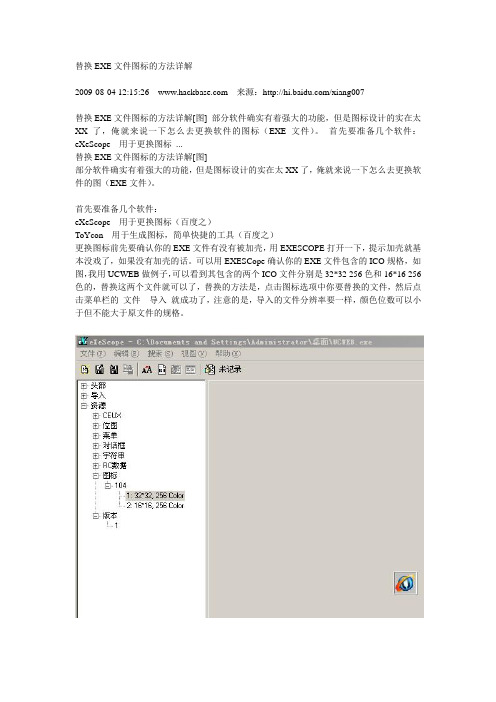
替换EXE文件图标的方法详解2009-08-04 12:15:26 来源:/xiang007替换EXE文件图标的方法详解[图] 部分软件确实有着强大的功能,但是图标设计的实在太XX了,俺就来说一下怎么去更换软件的图标(EXE文件)。
首先要准备几个软件:eXeScope---用于更换图标...替换EXE文件图标的方法详解[图]部分软件确实有着强大的功能,但是图标设计的实在太XX了,俺就来说一下怎么去更换软件的图(EXE文件)。
首先要准备几个软件:eXeScope---用于更换图标(百度之)ToYcon---用于生成图标,简单快捷的工具(百度之)更换图标前先要确认你的EXE文件有没有被加壳,用EXESCOPE打开一下,提示加壳就基本没戏了,如果没有加壳的话。
可以用EXESCope确认你的EXE文件包含的ICO规格,如图,我用UCWEB做例子,可以看到其包含的两个ICO文件分别是32*32 256色和16*16 256色的,替换这两个文件就可以了,替换的方法是,点击图标选项中你要替换的文件,然后点击菜单栏的文件---导入就成功了,注意的是,导入的文件分辨率要一样,颜色位数可以小于但不能大于原文件的规格。
如果你没有相应的图标就要自制图标了,ToYcon就能方便的生成图标文件。
图标资源可到/下载,选择有包含PNG(通常是PNG)格式的才下,俺折腾一下午也没找到有效改变ICO分辨率的方法。
启动ToYcon显示的是一个箱子,只要将相应格式的文件拖放到箱子里面就会产生ICO文件,ToYcon的设置很简单,对着那个箱子右键,选择类型可以设置输入的格式,选择输出格式要注意的是一次只能选择一种格式,如图,256色就选择8bit的。
但是如果eXeScope出现警告的话,就选择色深较小的,如4bit的。
接着输出成功生成了ICO文件。
然后就可以按照上面的eXeScope使用方法替换图标了,提示是否改变文件大小,按确认就可以。
使用ResourceHacker实现替换EXE图标的方法

使⽤ResourceHacker实现替换EXE图标的⽅法Resource Hacker替换EXE图标教程,Resource Hacker也称ResHacker,本站提供的ResHacker软件为简体中⽂,使⽤⽅便。
资源编译器 Resource Hacker v5.1.8.353 绿⾊汉化版类型:安全相关⼤⼩:2.56MB语⾔:简体中⽂时间:2020-11-15查看详情1. ⾸先先下载ResHacker,然后打开"ResHacker.exe"(程序)2. 点击菜单栏上的"⽂件(F)", 选择第⼀项"打开(O)" 然后就显⽰,选择你要编辑的dll⽂件(此教程dtu就以 imageres.dll 来做⽰范)3. 选中你要编辑的dll⽂件,然后点击"打开(O)"4. 现在就要开始对你选中的dll⽂件进⾏编辑了5. 点击对应"图标组"的那个⼩⼩的 "+" 符号,就会拉开⼦⽬录,⾥⾯有⼏个图标就会显⽰⼏个⽂件夹6. 接着点击对应⽂件夹“3”的那个⼩"+"符号拉开,选中"1033"后右边的预览框就会显⽰出图标的样式。
(注意:此时会弹出⼀个错误的提⽰框,我们确定掉即可。
后⾯才解释)7. 开始进⾏替换图标了哦,在选中了"1033"后,右键"1033",就会出现右键菜单8. 点击(上数第4个选项) "替换资源..."9. 弹出了个对话框(替换图标与.........),让你选择你要替换的图标(ico⽂件),点击左上⾓的"打开新图标⽂件(0)..."10. 你选择图标⽂件,找到你要替换的图标⽂件后(ico)选中,点击对话框右下⾓的 "打开(0)"11. 接着点击右下⾓的 "替换(R)"12. 没错,错误提⽰框⼜弹出来了。
reshacker「reshacker替换图标提示拒绝访问」

reshacker「reshacker替换图标提示拒绝访问」1、reshacker是一个能对应用程序进行破解的软件,用于修改可执行文件如exe的信息内部资源的资源修改工具能打开DLL和EXE文件,可以修改文件中包含的图片文字等内容“reshacker”是由“resource hacker”而来的。
2、运行 ResHackerexe ,打开 explorerexe定位到以下位图,只需修改 68011033 ,68051033 ,68091033 这三个位置的位图,如图所示右键其选择替换,找到自己先前准备好的位图并进行替换右键也可以选择备份位图。
3、应该是你修改了程序图标后,程序执行时出错,无法继续了可能是你修改的图标超过了VB的识别范围,VB最大只认32*32 256色的图标,你改真彩之类的,无法识别,所以错误了。
4、在PE环境下,可以将修改好的shell文件替换回去在正常系统下,此文件被系统保护,占用着。
5、首先要把软件脱壳,然后用RestoratorEXESCOPEResHackerfreeRes 等各种资源编辑器打开,找到对应的项目就可以修改,一般VC,VB 等写的程序脱壳后如果加壳了的话就可以在对话框等相应栏目中找到,如果是Borland Delphi写的则。
6、RESHACKER可以提取EXE里面的文件和信息UE可能查用16进制查看里面的内容如果是想反编译,先要知道这个EXE是用什么语言编写的RESHACKER迅雷下载地址。
7、win7旗舰版更改开关机的声音方法1首先,在桌面电脑右下角找到声音“小喇叭”标识,然后点击右键,选择“声音”2在弹出的“声音”对话框中,选择“声音”选项卡,然后在“程序事件”中找到“Windows登录”项,点击一下。
8、工具材料电脑第一步,打开电脑,找到需要修改的图标鼠标右键第二步,找到属性点击进入第三步,弹出界面后找到更改图标点击进入第四步,点击浏览找到需要的图标文件或使用下方的系统图标第五步,选择完成后即可修改。
- 1、下载文档前请自行甄别文档内容的完整性,平台不提供额外的编辑、内容补充、找答案等附加服务。
- 2、"仅部分预览"的文档,不可在线预览部分如存在完整性等问题,可反馈申请退款(可完整预览的文档不适用该条件!)。
- 3、如文档侵犯您的权益,请联系客服反馈,我们会尽快为您处理(人工客服工作时间:9:00-18:30)。
替换EXE文件图标的方法详解
2009-08-04 12:15:26 来源:/xiang007
替换EXE文件图标的方法详解[图] 部分软件确实有着强大的功能,但是图标设计的实在太XX了,俺就来说一下怎么去更换软件的图标(EXE文件)。
首先要准备几个软件:eXeScope---用于更换图标...
替换EXE文件图标的方法详解[图]
部分软件确实有着强大的功能,但是图标设计的实在太XX了,俺就来说一下怎么去更换软件的图(EXE文件)。
首先要准备几个软件:
eXeScope---用于更换图标(百度之)
ToYcon---用于生成图标,简单快捷的工具(百度之)
更换图标前先要确认你的EXE文件有没有被加壳,用EXESCOPE打开一下,提示加壳就基本没戏了,如果没有加壳的话。
可以用EXESCope确认你的EXE文件包含的ICO规格,如图,我用UCWEB做例子,可以看到其包含的两个ICO文件分别是32*32 256色和16*16 256色的,替换这两个文件就可以了,替换的方法是,点击图标选项中你要替换的文件,然后点击菜单栏的文件---导入就成功了,注意的是,导入的文件分辨率要一样,颜色位数可以小于但不能大于原文件的规格。
如果你没有相应的图标就要自制图标了,ToYcon就能方便的生成图标文件。
图标资源可到/下载,选择有包含PNG(通常是PNG)格式的才下,俺折腾一下午也没找到有效改变ICO分辨率的方法。
启动ToYcon显示的是一个箱子,只要将相应格式的文件拖放到箱子里面就会产生ICO文件,ToYcon的设置很简单,对着那个箱子右键,选择类型可以设置输入的格式,选择输出格式要注意的是一次只能选择一种格式,如图,256色就选择8bit的。
但是如果eXeScope出现警告的话,就选择色深较小的,如4bit的。
接着输出成功生成了ICO文件。
然后就可以按照上面的eXeScope使用方法替换图标了,提示是否改变文件大小,按确认就可以。
替换过后,右面会显示图换好的图标。
完成后就可以看到替换后的结果:
最后,替换好后就不一定能用,因为修改后的软件需要重新写入数字签名。
方法很简单俺就不详述了,需要数字签名写入软件,旧的IOICN论坛有提供,搜索关键字“数字签名”就可以。
最后的最后,替换后俺不保证软件的稳定性,大家看着办,还有的是EXESCope这软
件还可以对软件界面,菜单等等进行修改,前提还是要没有加壳,大家可以研究研究。
关键字:替换EXE文件图标
本篇文章来源于黑客基地-全球最大的中文黑客站原文链接:/tech/2009-08-04/54549.html。
